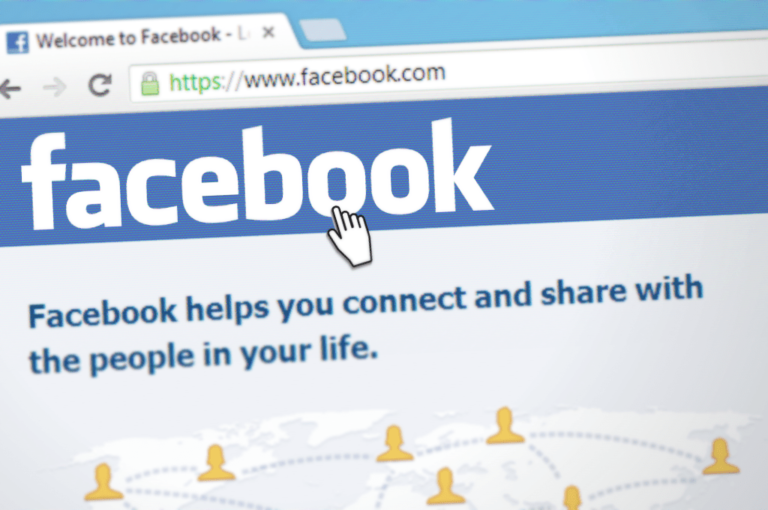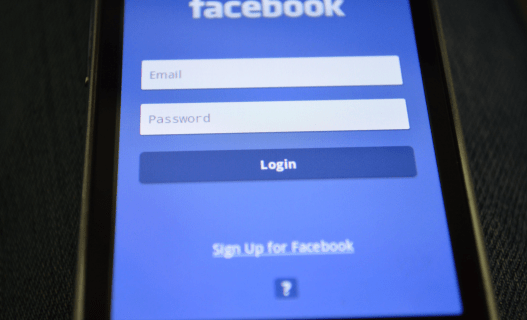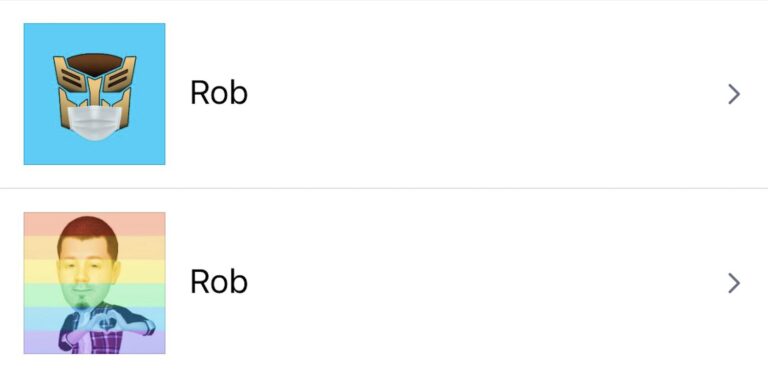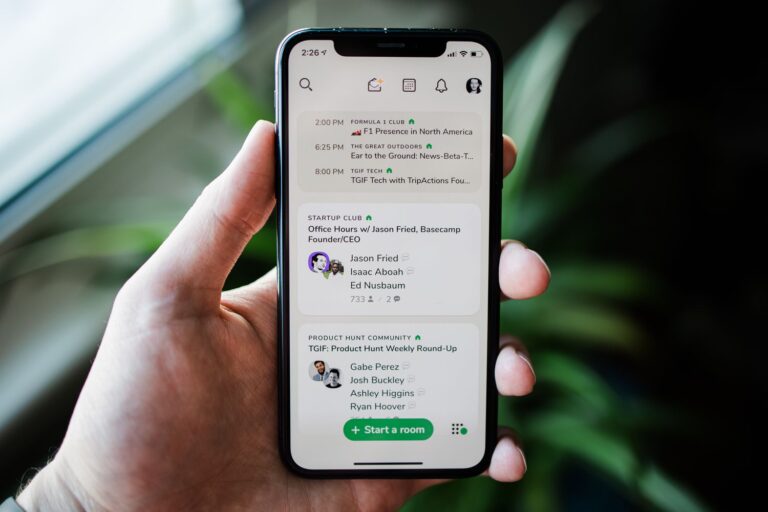Cómo eliminar todos los mensajes y conversaciones de Facebook Messenger
Usuwanie wiadomości z Facebooka nie musi być niezwykle trudne. Niezależnie od tego, czy usuwasz jeden wątek, czy całą historię, istnieją możliwości wykonania obu tych czynności przy minimalnym wysiłku.
Niektórym użytkownikom może być łatwiej usunąć całe swoje konto na Facebooku. mamy artykuł za to też!
Jak zacząć czyścić swoją skrzynkę odbiorczą? – Wykonując czynności opisane w tym artykule.
Archiwizuj wiadomości na Facebooku
Przed usunięciem wszystkich wiadomości możesz je zarchiwizować zamiast robić pełne i trwałe usunięcie. W ten sposób możesz ukryć wiadomości, które chcesz zachować. Pamiętaj, że wykonanie poniższych czynności spowoduje również usunięcie tych wiadomości.
Inicie el proceso en Facebook Messenger:
- Najedź kursorem na rozmowę, którą chcesz usunąć.

- Tres Puntos del menú pojawi się; kliknij na te.

- Haga clic en Ukrywać.

Wykonanie tego kroku spowoduje usunięcie niechcianych wiadomości bez ich trwałego usuwania. Odwiedzając Ustawienia w Facebook Messenger, możesz kliknąć Chats ocultos odzyskać zarchiwizowane wiadomości.
Android
Usuwanie wiadomości na telefonie lub tablecie z Androidem:
- abra facebook messenger.

- Znajdź wiadomość do usunięcia.

- Dotknij i przytrzymaj wiadomość, aby otworzyć menu kontekstowe
- Obtenido de Borrar.

iPhone
Usuwanie wiadomości na iPhonie lub iPadzie:
- Otwórz aplikację Facebook Messenger.

- Stuknij i przytrzymaj rozmowę, której już nie chcesz, a następnie przesuń palcem w lewo.

- Gdy pojawi się menu, wybierz opcję Usuń.

- Potwierdź wybór, dotykając opcji Usuń rozmowę.

Wersje aplikacji Facebook Messenger na smartfony umożliwiają usuwanie tylko jednego wątku wiadomości na raz. Jeśli chcesz usunąć więcej, najlepiej użyć przeglądarki.
Przeglądarka
- Zaloguj się na swoje konto na Facebooku.

- Haz clic en Ver todo en Messenger.

- Kliknij koło opcji obok rozmowy.

- Kliknij Usuń, jeśli chcesz usunąć wszystkie wiadomości.

Ale co możesz zrobić z wieloma wiadomościami i wieloma rozmowami? – W tym celu należy zainstalować rozszerzenie przeglądarki innej firmy.
Rozszerzenia dla przeglądarki internetowej
Rozszerzenia stają się częścią Twojej przeglądarki internetowej i umożliwiają wykonywanie różnych funkcji na stronie internetowej. Aby usunąć wiele lub całą historię wiadomości z Facebooka, musisz dodać rozszerzenie do swojej przeglądarki internetowej. Niezależnie od tego, czy jest to Chrome, Firefox czy Internet Explorer, możesz zacząć od Google, aby otworzyć sklep internetowy.
Na przykład: korzystanie z przeglądarki Chrome, Google „rozszerzenie masowego usuwania Facebook Messenger” lub coś w tym rodzaju. Zobaczysz, że jedną z najlepszych opcji jest chrome.google.com. To jest sklep internetowy dla tej przeglądarki.
Po kliknięciu Instaluj będą wyświetlane różne wyskakujące okienka, aż do dodania tego rozszerzenia. Zobaczysz ikonę w prawym górnym rogu przeglądarki.
Szybkie usuwanie wiadomości z serwisu Facebook™
Zaloguj się do swojego konta na Facebooku w przeglądarce po zainstalowaniu rozszerzenia. Kliknij ikonę rozszerzenia na pasku rozszerzeń. Powinien mieć logo Facebook Messenger i czerwony X na górze.
Następnie wystarczy postępować zgodnie z instrukcjami wyświetlanymi na ekranie.
- Haga clic en Otwórz swoje wiadomości przycisk, gdy się pojawi.
- Haga clic en Nuevo botón
- Iniciar borradogdy się pojawi.
- Elija OK aby potwierdzić swoje działanie.
To powinno automatycznie zająć się wszystkimi wiadomościami w Twojej skrzynce odbiorczej. Jeśli nie, pomocne będzie odświeżenie strony i powtórzenie procesu. Jeśli masz zbyt wiele rozmów, może nie usunąć ich wszystkich za jednym razem, więc powtórz proces.
Po usunięciu historii wiadomości z Facebooka z przeglądarki internetowej NIE będziesz mógł ich odzyskać, chyba że masz kopię zapasową gdzieś indziej. Na przykład Android umożliwia użytkownikom tworzenie kopii zapasowych wiadomości z Facebooka w Eksploratorze plików ES.
Czyszczenie wiadomości
To rozszerzenie działa najlepiej, jeśli najpierw przewiniesz w dół do samego dołu listy wiadomości. Po załadowaniu rozszerzenia rozpozna ono wszystkie wiadomości jako wybrane do usunięcia. Możesz także wybrać pojedyncze wiadomości, które chcesz zapisać.
Oba rozszerzenia umożliwiają wybranie wielu wiadomości z różnych rozmów i usunięcie ich wszystkich naraz. Jednak nadal musisz wybrać te, które chcesz usunąć. Nie ma przycisku ani funkcji, która tworzy automatyczny wybór wszystkich wiadomości.
Te rozszerzenia trwale usuną wszystkie Twoje wiadomości z Facebooka, jeśli nie wykonasz ich kopii zapasowej. Zakładając, że wybrałeś „wszystkie” przed kliknięciem „potwierdź”, jedynym sposobem na odzyskanie tych wiadomości jest poproszenie osoby, do której je wysłałeś, o pomoc lub użycie metod odzyskiwania danych w celu odzyskania informacji z kopii zapasowej.
Odzyskiwanie usuniętych wiadomości
Możesz odzyskać tylko te wiadomości, które zostały zapisane w pliku kopii zapasowej. W przypadku użytkowników iPhone’a odzyskiwanie z iCloud może przywrócić te wiadomości. Użytkownicy systemu Android mogą je zapisać w Eksploratorze plików ES w systemie.
Gdy korzystasz z Facebook Messenger na smartfonie lub tablecie z Androidem, wszystkie rozmowy mogą być zapisywane na Twoim urządzeniu. To, że „usuwasz je” w komunikatorze, nie oznacza, że zniknęły.
Oto kilka rzeczy do wypróbowania:
Jeśli używasz Eksploratora plików ES lub dowolnego eksploratora, który działa dla Ciebie, nadal możesz uzyskać dostęp do tych informacji.
- abra Eksplorator plików ES.

- Ir a Składowanie O Tarjeta SD carpeta.

- Wybierz i otwórz plik Android carpeta.

- Abrir datos carpeta.

- Przewijaj foldery, aż je zlokalizujesz com.facebook.orca (To należy do aplikacji Facebook Messenger).

- Otwórz folder.

- Abrir fb_temp carpeta.
Jest to folder pamięci podręcznej zawierający pliki kopii zapasowych rozmów w programie Facebook Messenger.
Pamiętaj, że ta metoda nie zawsze działa. Usunięte rozmowy możesz odzyskać tylko wtedy, gdy wykonałeś kopię zapasową telefonu przed usunięciem czegokolwiek.
Alternatywnie możesz podłączyć urządzenie do komputera i przeglądać foldery w ten sposób.
Jeśli korzystasz z urządzenia z systemem iOS, być może będziesz musiał użyć oprogramowania innej firmy, aby odzyskać stare wiadomości. Dostępnych jest wiele aplikacji do odzyskiwania danych, dlatego zaleca się wybranie tej, która ma lepsze recenzje. Na przykład Dr.Fone jest jedną z najpopularniejszych aplikacji do odzyskiwania danych.